ArchLinux 安装记录
主要步骤
- 下载镜像及刻录
- 开机安装
- 联网
- 编辑镜像站文件
- 分区
- 格式化分区并挂载
- 安装基本操作系统
- 配置基础操作系统
- 引导系统
- 用户管理
- 网络配置
- 安装Gonme桌面环境
- 其他优化
开始准备
下载镜像及刻录
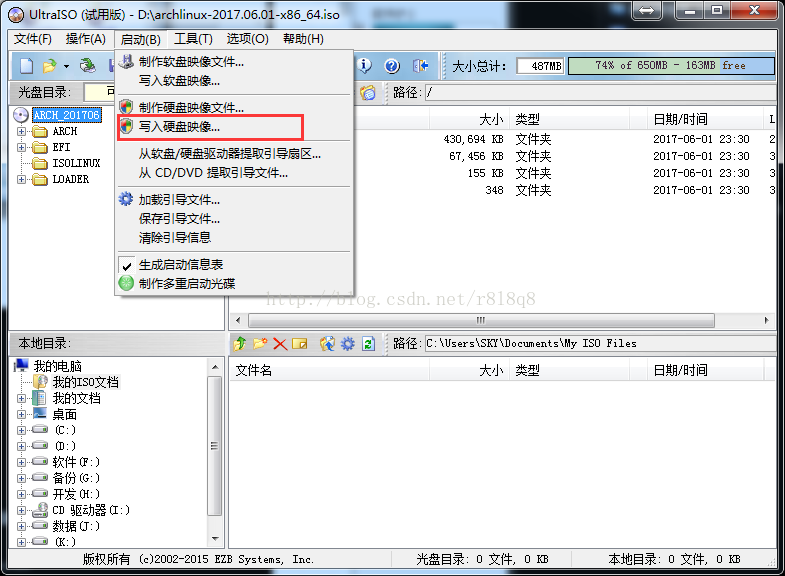
注意写入方式用RAW,点击确定,等待刻录完成。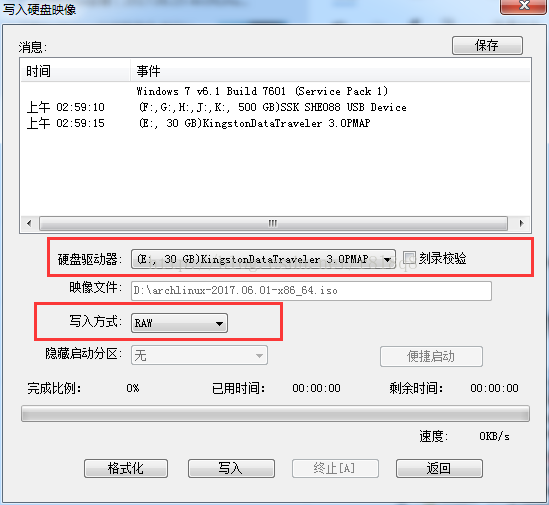
开机安装
开机进入U盘启动(UEFI引导)

系统启动,默认自动以root用户登录。
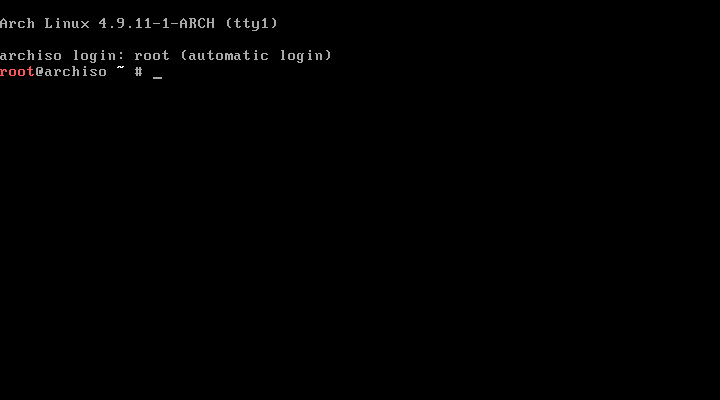
联网
如果是台式机,网络一般都是默认连接的,除非需要pope或者wifi,这种情况请查看ArchLinux的官方文档。我是台式机所以就继续了。
编辑镜像站文件
由于镜像站文件中有太多国外网址,网速慢,所以在镜像站文件开头添加国内镜像站。nano /etc/pacman.d/mirrorlist

尽可能多的将#China下面的Server一行拷贝至第六行空行。执行ctrl+x退出,提示 是否保存,输入y,回车 保存
分区
检查分区表fdisk -l
结果
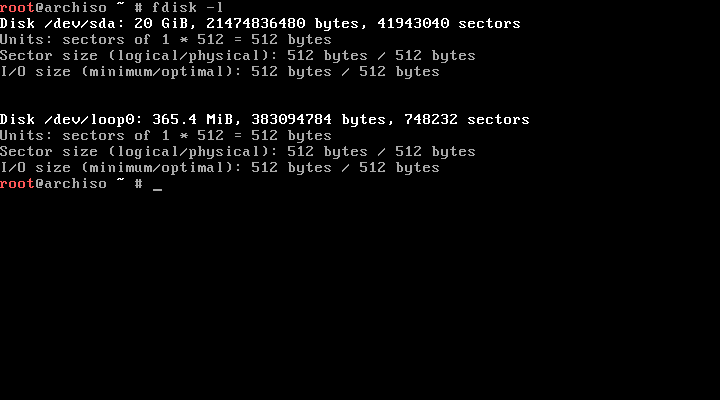
分区计划:
根分区,/dev/sda1,作为基本启动盘;
交换分区, /dev/sda2,作为基本分区,是内存的两倍(2*RAM);
逻辑分区, /dev/sda3,剩余空间
查看电脑硬盘设备
lsblk
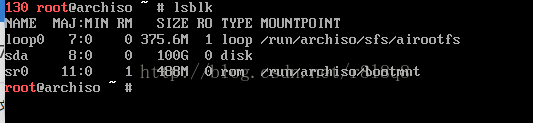
fdisk /dev/sda
进入fdisk交互界面:
输入:g 建立gpt分区表:
(2)建立分区
输入:n 添加一个分区回车:
提示让输入开始扇区(一个扇区512B,按自己要分区容量大小进行计算)
输入2048,回车让输入结束扇区,由于一个扇区512B,要创建200M的分区,应该输入:+200M;
建立第二个分区:
输入n;
回车
输入开始扇区: 回车 (默认开始扇区即可)
输入结束扇区:+200M建立第三个分区:
输入n;
回车
输入开始扇区:回车 (默认开始扇区即可)
输入结束扇区:直接回车(默认大那个数字)输入:w 保存并退出;
执行:lsblk 如下图所示:格式化分区并挂载
(1)格式化
格式化ESP分区mkfs.fat -F32 /dev/sda1
格式化boot分区
mkfs.ext4 /dev/sda2
格式化根分区
mkfs.ext4 /dev/sda3
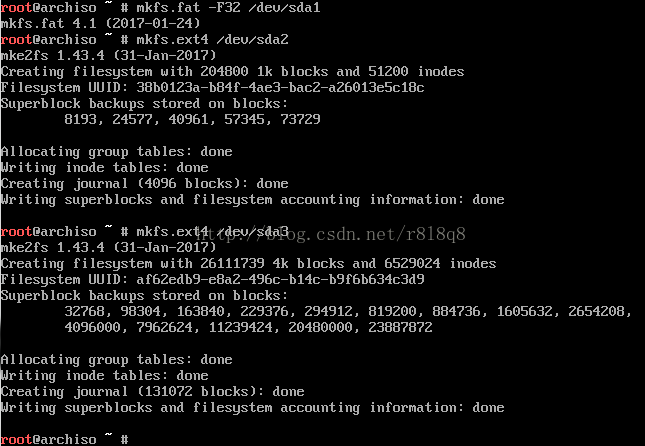
(2)挂载
mount /dev/sda3 /mnt
mkdir /mnt/boot
mount /dev/sda2 /mnt/boot
mkdir /mnt/boot/EFI
mount /dev/sda1 /mnt/boot/EFI
再次查看lsblk命令,即可看到挂载好的分区
安装基本操作系统
执行如下命令,等待安装完成。
pacstrap -i /mnt base base-devel

直接回车,直至完成。
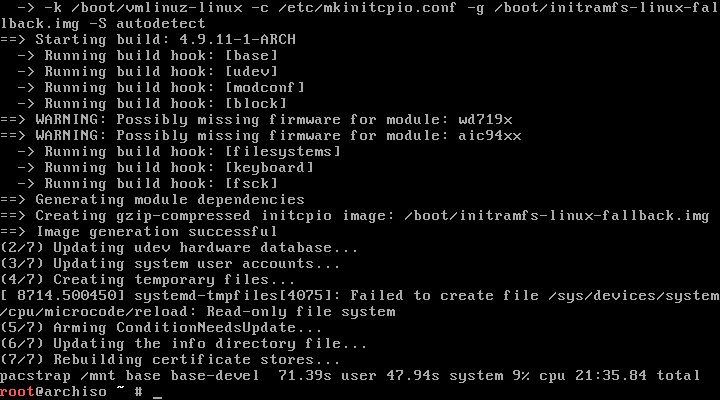
配置基础操作系统
(1)配置fstab
genfstab -U /mnt >> /mnt/etc/fstab
配置
再次执行
cat /mnt/etc/fastab
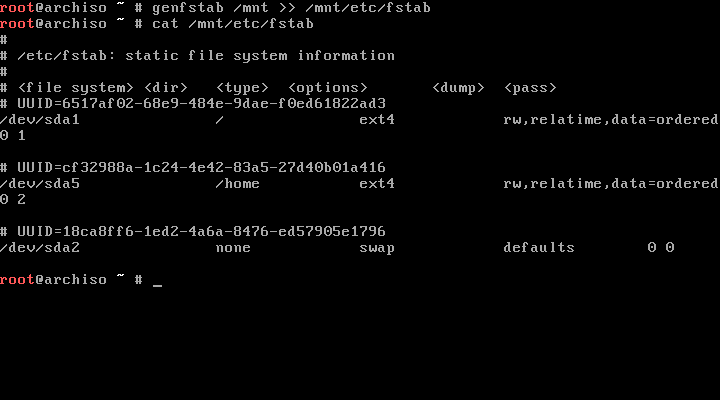
(2)切换到新系统
arch-chroot /mnt /bin/bash
(3)进行本地语言设置
将en_US.UTF-8 UTF-8和zh_CN.UTF-8 UTF-8 前的#注释删除,退出并保存vi /etc/locale.gen
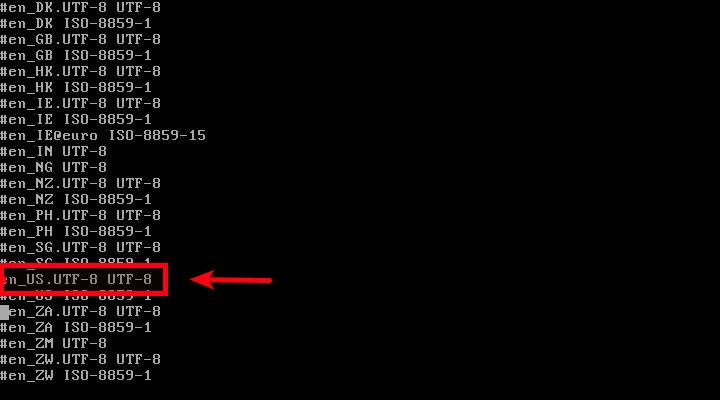
locale-gen

(4)设置时区
ln -sf /usr/share/zoneinfo/Asia/Shanghai /etc/localtime
(5)设置硬件时间
hwclock --systohc --utc
引导系统
GRUB进行UEFI引导
# 安装引导工具
pacman -S dosfstools grub efibootmgr
# 安装grub
grub-install --target=x86_64-efi --efi-directory=/boot/EFI --recheck
# 配置grub
grub-mkconfig -o /boot/grub/grub.cfg
用户管理
(1)设置root密码passwd
(2)添加用户
useradd -m -g users -s /bin/bash 用户名
# useradd -m -g users -s /bin/bash myName
passwd 用户名
# passed myName
nano /etc/sudoers
在 root ALL=(ALL) ALL 下面添加 用户名 ALL=(ALL) ALL ,为你刚才创建的用户添加sudo权限。
(3)退出chroot并重启计算机exit
reboot
网络配置
(1)有线连接
# 可能需要root权限
systemctl enable dhcpcd
(2)无线连接
pacman -S iw wpa_supplicant dialog
(3)ADSL 宽带连接
pacman -S rp-pppoe# pppoe-setup # systemctl start adsl
安装Gonme桌面环境
(1)安装显卡驱动
lspci | grep VGA
根据列出的显卡类型,再结合ArchLinux显卡来安装特定显卡。
(2)安装X窗口系统pacman -S xorg
# 安装字体:Dejavu 和 微米黑字体
pacman -S ttf-dejavu wqy-microhei
(3)安装Gnome桌面环境
# 安装gnome桌面
pacman -S gnome
# 安装gnome桌面优化工具
pacman -S gnome-tweak-tool
# 安装gnome桌面菜单编辑器
pacman -S alacarte
# 启用gnome窗口管理器服务
systemctl enable gdm
# 启用网络管理器服务
systemctl enable NetworkManager
reboot
其他优化
(1)添加ArchLinux源nano /etc/pacman.conf
在末尾添加
[archlinuxcn]
SigLevel=Never
Server = https://mirrors.ustc.edu.cn/archlinuxcn/$arch
(2)安装中文输入法
打开并编辑.xprofile文件vi ~/.xprofile
添加如下内容保存退出。
export LC_ALL=zh_CN.UTF-8
export XIM=fcitx
export XIM_PROGRAM=fcitx
export GTK_IM_MODULE=fcitx
export QT_IM_MODULE=fcitx
export XMODIFIERS="@im=fcitx"
eval `dbus-launch --sh-syntax --exit-with-session`
exec fcitx &
安装输入法
pacman -S fcitx-im fcitx-configtool
pacman -S fcitx-sogoupinyin
ArchLinux 安装记录的更多相关文章
- ArchLinux安装后所需要的环境和工具
ArchLinux安装后所需要的环境和工具 工具: Dolphin 文件管理器 ntfs-3G 移动硬盘挂载 octopi 实时检查更新 KDE Connect 手机电脑远程连接 DBeaver Co ...
- 分布式监控系统Zabbix-3.0.3-完整安装记录(7)-使用percona监控MySQL
前面已经介绍了分布式监控系统Zabbix-3.0.3-完整安装记录(2)-添加mysql监控,但是没有提供可以直接使用的Key,太过简陋,监控效果不佳.要想更加仔细的监控Mysql,业内同学们都会选择 ...
- 关于node.js和npm,cnpm的安装记录以及gulp自动构建工具的使用
关于node.js和npm,cnpm的安装记录以及gulp自动构建工具的使用 工作环境:window下 在一切的最开始,安装node.js (中文站,更新比较慢http://nodejs.cn/) ...
- ArchLinux 安装笔记:续 --zz
续前话 在虚拟机里调试了几天,终于鼓起勇气往实体机安装了,到桌面环境为止的安装过程可以看我的前一篇文章<ArchLinux 安装笔记>.桌面环境我使用的是 GNOME,虽然用了很长一段时间 ...
- ArchLinux 安装笔记 --zz
为何安装 ArchLinux 为了更深层次的理解 Linux (其实只是闲的蛋疼 准备安装介质 U盘首选,没有之一.自己的本子是 MBR 的,UEFI 神马的我才不知道呢哼! 制作 U 盘启动: Li ...
- sourceinsight安装记录
sourceinsight安装记录 此文章为本人使用sourceinsight一个星期之后的相关设置步骤记录和经验记录,以备以后查验,网上的相关资料都也较为完善,但是对于新手还是有一定困难的,所以在这 ...
- openerp安装记录及postgresql数据库问题解决
ubuntu-14.04下openerp安装记录1.安装PostgreSQL 数据库 a.安装 sudo apt-get install postgresql 安装后ubu ...
- Matlab安装记录 - LED Control Activex控件安装
Matlab安装记录-LED Control Activex控件安装 2013-12-01 22:06:36 最近在研究Matlab GUI技术,准备用于制作上位机程序:在Matlab GUI的技术 ...
- Arch Linux 安装记录
Arch Linux 安装记录 基本上参考wiki上的新手指南,使用arch 2014.6.1 iso安装 设置网络 有线网络 Arch Linux 默认开启DHCP. 静态ip 首先关闭DHCP:s ...
随机推荐
- 【codeforces 604D】Moodular Arithmetic
time limit per test1 second memory limit per test256 megabytes inputstandard input outputstandard ou ...
- plist文件无法打包进.a静态库中
问题: 之前一直在做静态库的编写与维护,也一直知道静态库的图片资源是没办法打进.a中的.可是突然有个想法.由于有非常多參数的配置是在一个plist文件里的.尽管也知道这是一个plist文件,可是想想和 ...
- BZOJ 3524 - 主席树
传送门 题目分析 标准主席树,按照位置插入每个数,对于询问l, r, 在l-1,r两树上按照线段树搜索次数大于(r - l + 1) / 2的数. code #include<bits/stdc ...
- 【BZOJ 1033】 [ZJOI2008]杀蚂蚁antbuster(判断线段是否和圆相交)
[题目链接]:http://www.lydsy.com/JudgeOnline/problem.php?id=1033 [题意] https://www.zybuluo.com/Jerusalem/n ...
- C++请求web service与xml解析
1. C++解析XML的开源库 在项目中XML的解析使用的是开源的第三方库,TinyXML:这个解析库的模型通过XML文件,然后再内存中生成DOM模型,从而让我们能够非常方便的遍历这颗XML树. DO ...
- How to provide highlighting with Spring data elasticsearch
How to provide highlighting with Spring data elasticsearch @Test public void shouldReturnHighlighted ...
- Java 联系Oracle 数据库
一般完成 import oracle.jdbc.driver.*; 会后声明,你会发现一个错误.然后,你需要: 一.该JDBC开车到classpath 两种方法.一是图形化,计算机-属性-高级设置-环 ...
- IIS执行原理
IIS执行原理 服务器的监听(IIS6.0+版本) 当请求到达服务器时,请求最终会到达TCPIP.SYS驱动程序,TCPIP.SYS将请求转发给HTTP.SYS网络驱动程序的请求队列中(可以理解为 ...
- 深度神经网络(DNN)
深度神经网络(DNN) 深度神经网络(Deep Neural Networks, 以下简称DNN)是深度学习的基础,而要理解DNN,首先我们要理解DNN模型,下面我们就对DNN的模型与前向传播算法做一 ...
- spring应用实例
新建一个登陆页面:loginActionSupport.jsp,代码例如以下 <%@page contentType="text/html;charset=GBK" is ...
